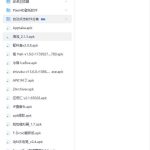久等了各位!
朋友们苦等的Dify触发器终于上线了!
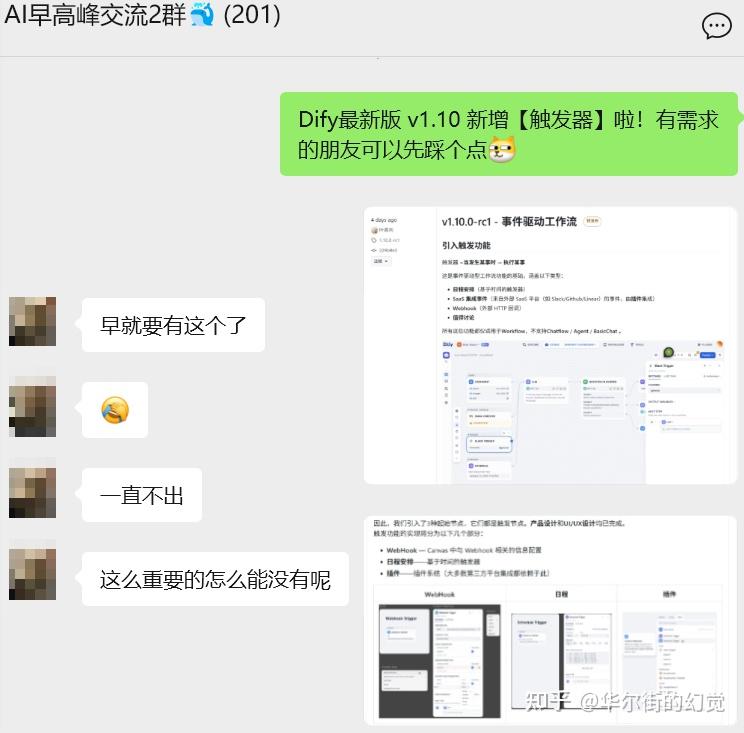
前言
Dify终于不用写代码让dify工作流定时运行了! 因为Dify 最新版 v1.10.0 新增一员大将:触发器
我先踩个点,帮大家试试看效果

本章学习目标
在本章中,你将收获以下内容:
1.了解什么是触发器?Dify为什么要加触发器?帮你实现哪些自动化操作?支持哪些触发方式?
2.掌握【dify+飞书自动化】
3.实战演练:每天早上8点自动获取最新AI资讯并写入飞书多维表格
- 更多详情:
- 更新命令:见文末
Q1.什么是触发器?
专业解释:在特定条件或事件发生时自动执行预定义的操作
大白话解释:自动做某件事的开关,当满足X条件时就开始做Y动作
比如:
- 当室内温度超过30度(
X条件)→ 开空调(Y动作) - 每周周五18:00(
X条件)→ 写周报(Y动作)
Q2.为什么要加触发器?
昨天先展示了一篇为什么Dify 1.10.0要新增触发器,没看过的小伙伴看过来,一句话解释一下:
Dify老版本不能满足触发需求的场景,所以新增了【触发器】。
比如我想定时运行工作流,老版本需要借助外部代码才能做到
Q3.触发器有什么用?
触发器的作用是将第三方事件转化为 Dify 能接受的入参格式。
更多介绍见:Dify 触发器插件
Q4.有哪些形式触发?
触发器支持以下3种形式:
a. WebHook触发器:通过http调用,开始做一件事(运行工作流1号)
b. 定时(Schedule)触发器:比如每天8点,获取AI日报(运行工作流2号)
c. 插件(Plugins)触发器:jian ting第三方平台(如 Github、Slack、Linear 等),当这些SaaS 平台在指定事件发生时开始(运行工作流3号)
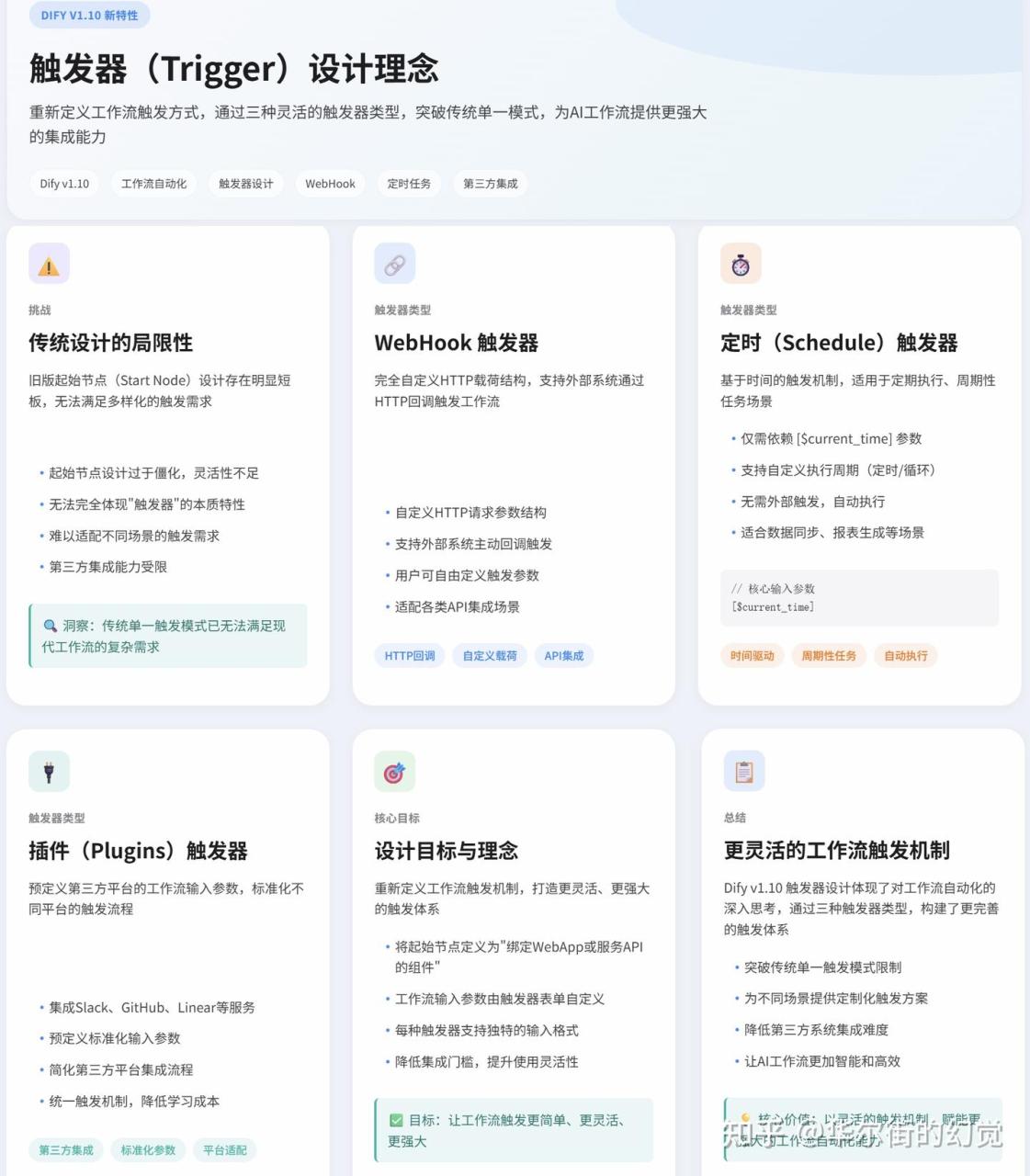
Q5. 新版本具体新在哪?
①新增开始节点类型选择的弹窗:新建工作流,进去就能看到一个弹窗:是普通开始节点,还是触发器开始节点
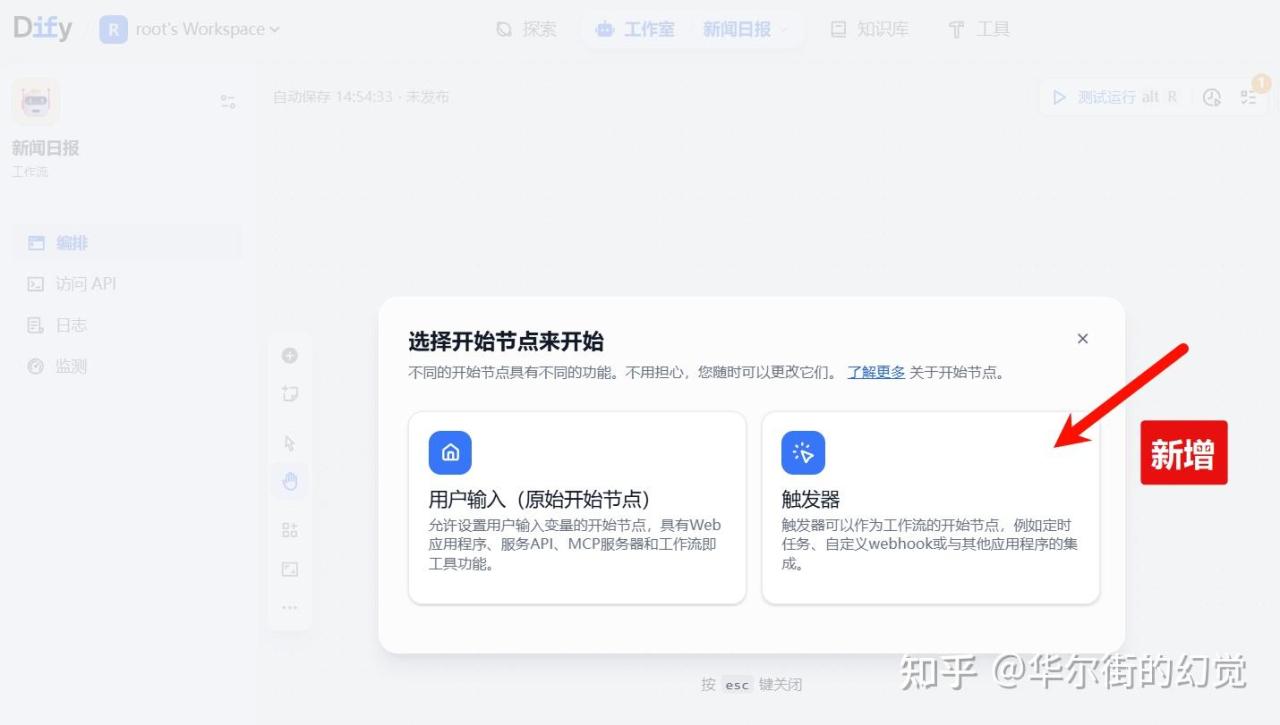
默认提供这两个触发器,插件触发器需要安装
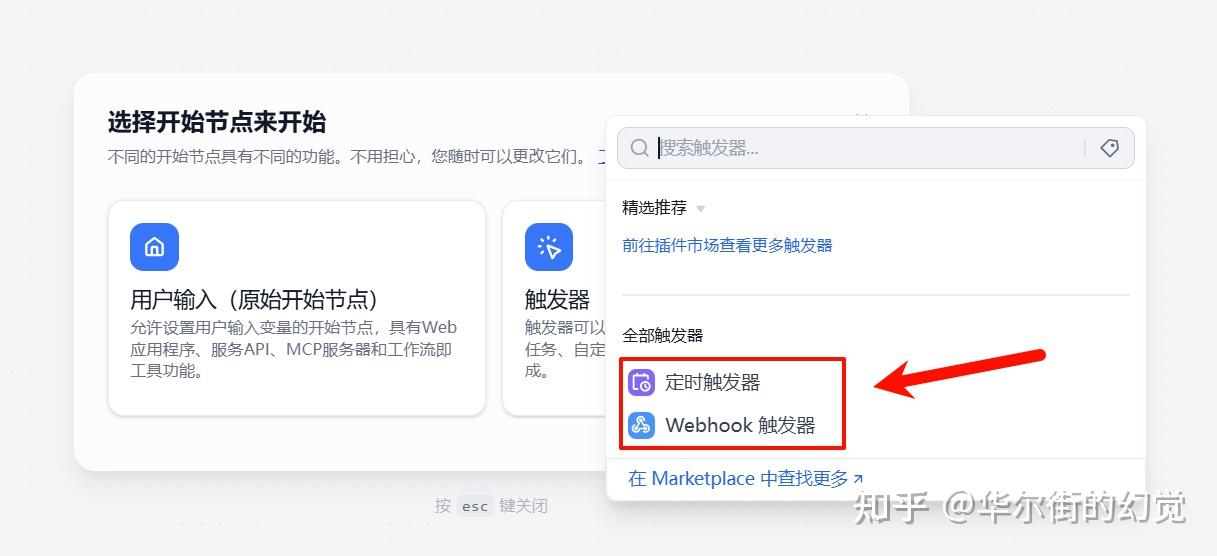
②新增”开始“类型节点:旧版Dify 只有”节点“和”工具“两种类型,可以到插件市场 查看更多触发器(但我没搜到)
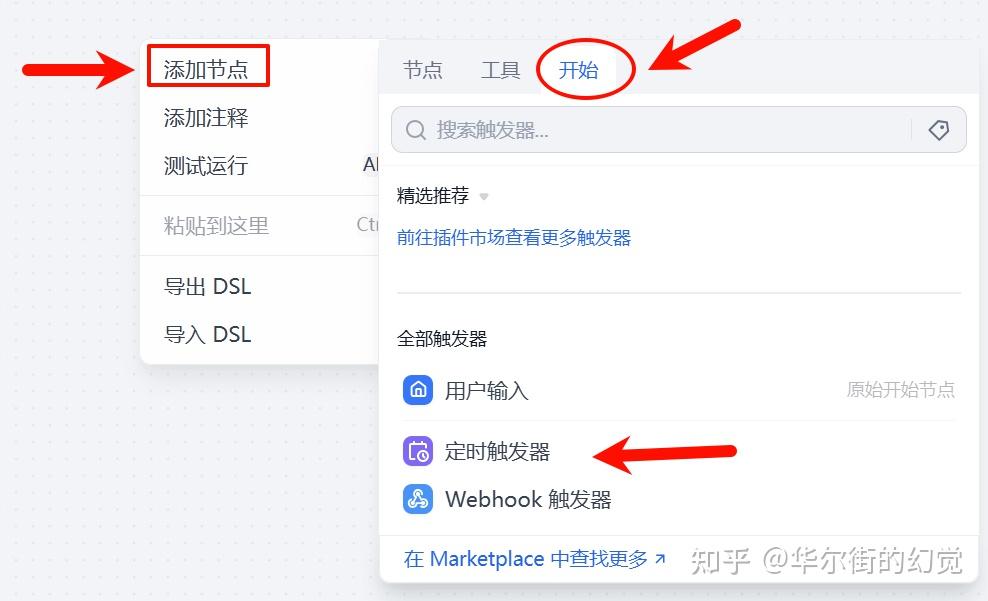
下面我们来用一个案例测试下,【定时】触发器怎么使用吧!
1. 案例展示
【案例目标】每天早上8点,将最新AI资讯写入飞书多维表格。
完整的工作流和写入效果,如下图所示:
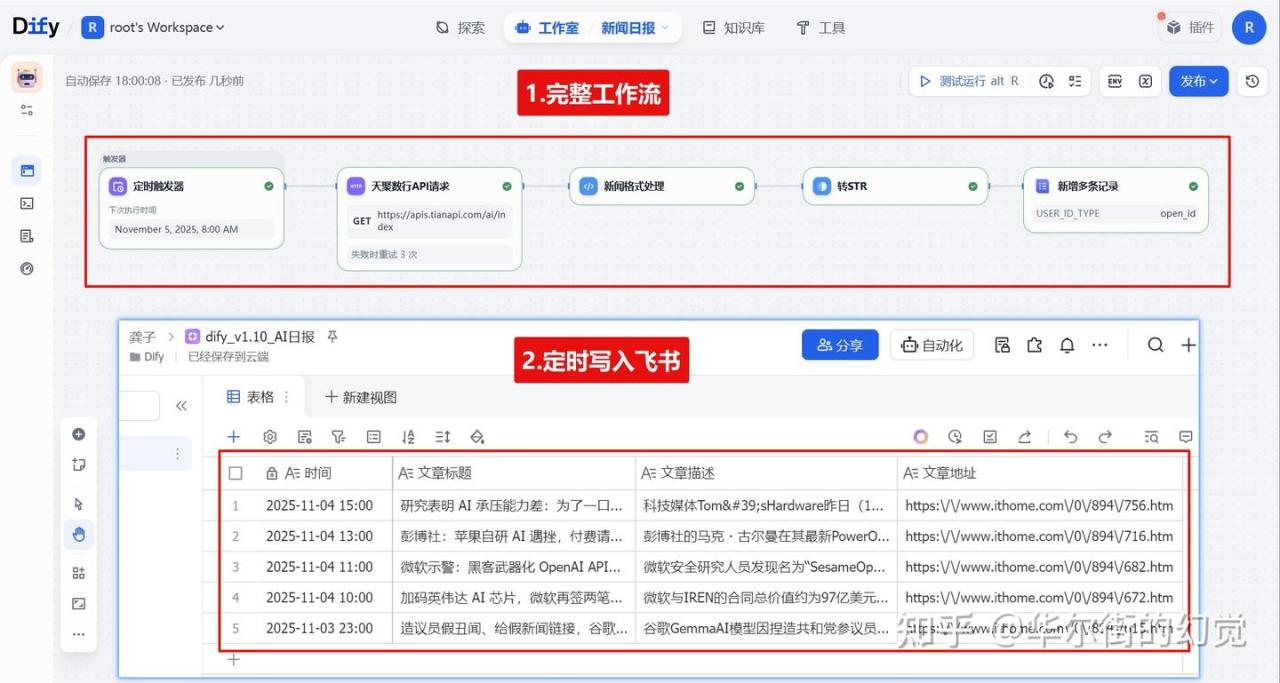
2. 案例实战
2.1 搭建工作流
准备工作略长,先放#2.2,熟练的小伙伴可以可以直接搭建,感兴趣的再看 ,有需要的可在交流群中提问
整体工作流由以下5个节点构成:
节点1.定时触发器
- 开始节点类型:选择触发器
- 选择定时触发器
- 配置触发器:[频率:每日],[时间:8点]。
- 点击确定
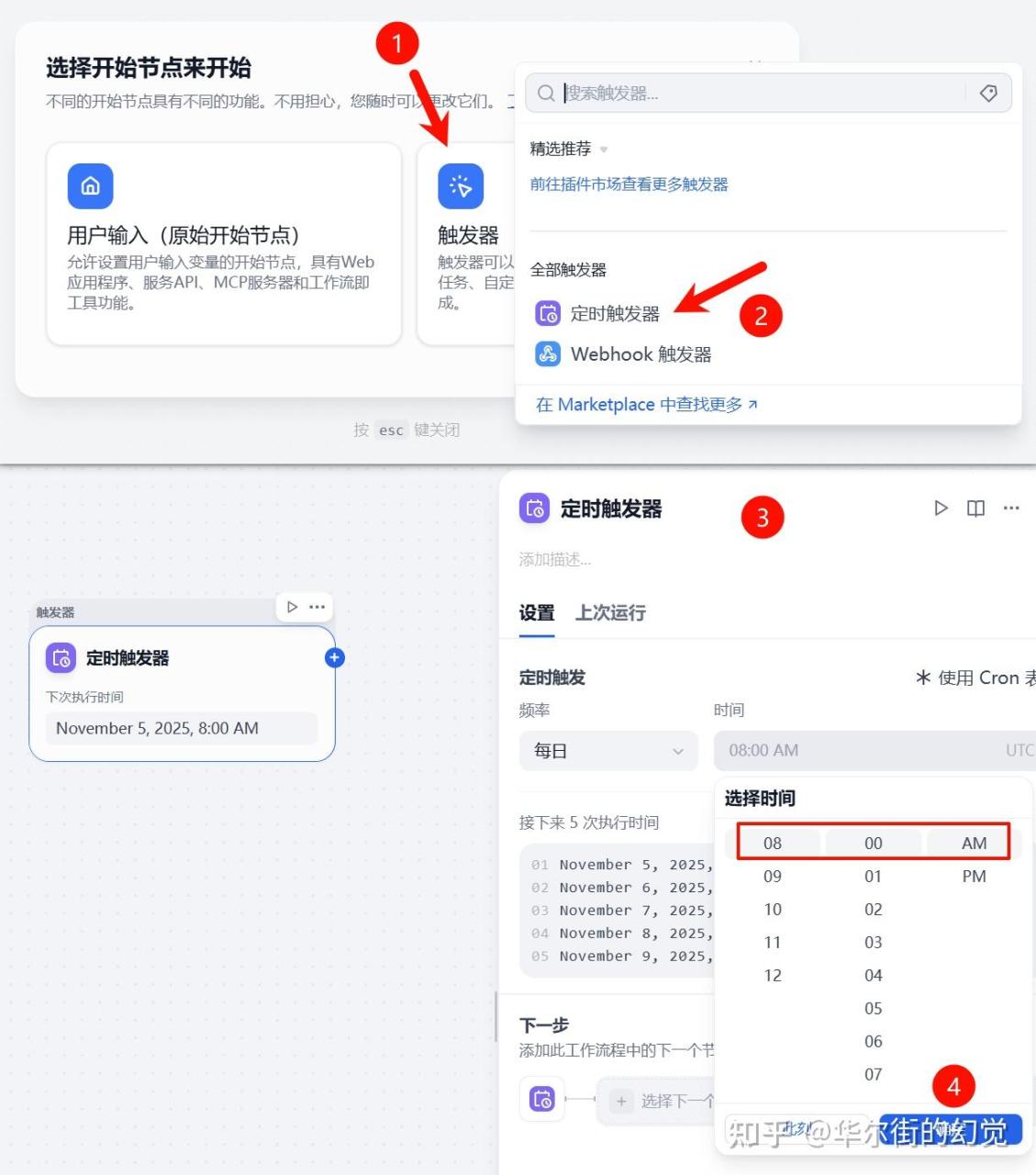
节点2.API请求
- 新增HTTP节点
- 手动配置,或导入cURL(见# 2.2.1)
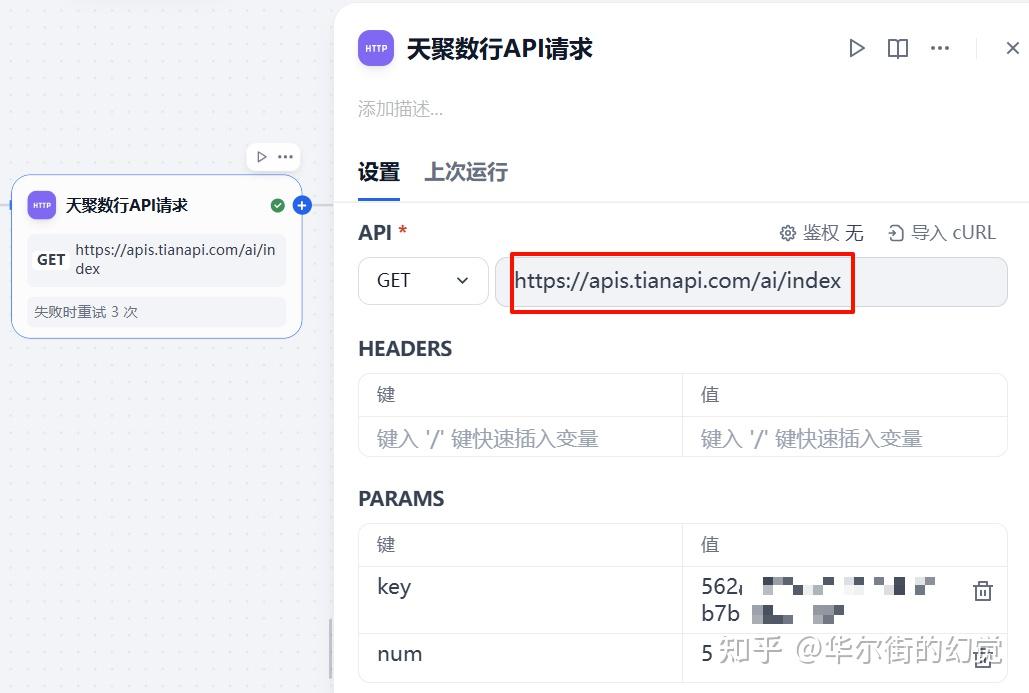
节点3格式处理
- 新增代码节点
- 设置输入变量body
- 贴入代码
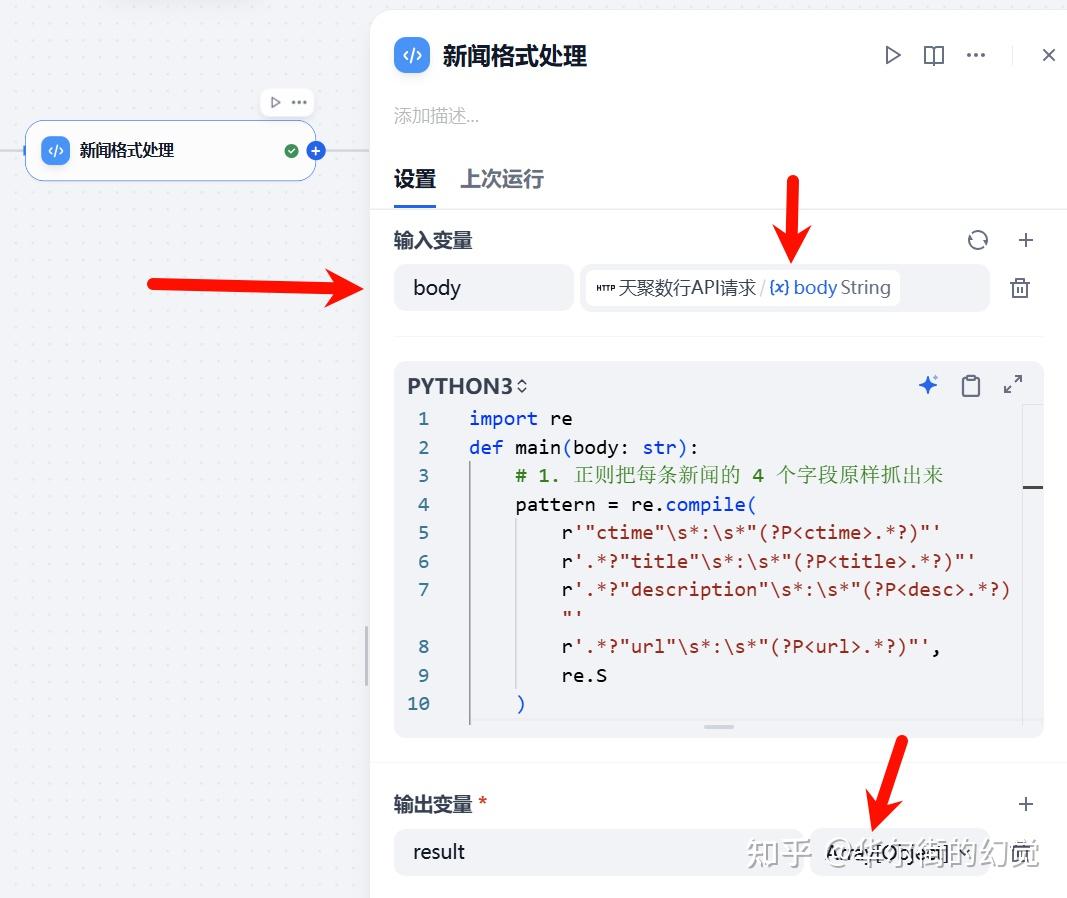
import re
def main(body: str):
# 1.正则把每条新闻的 4 个字段原样抓出来
pattern = re.compile(
r'"ctime"\s*:\s*"(?P<ctime>.*?)"'
r'.*?"title"\s*:\s*"(?P<title>.*?)"'
r'.*?"description"\s*:\s*"(?P<desc>.*?)"'
r'.*?"url"\s*:\s*"(?P<url>.*?)"',
re.S
)
# 2.遍历取字段值,按列名组成list
extracted = [
{
"时间": m["ctime"],
"文章标题": m["title"],
"文章描述": m["desc"],
"文章地址": m["url"]
}
for m in pattern.finditer(body)
]
return {"result": extracted}节点4.转String
- 新增模版转换节点
- 写入:
{{ arg1 | tojson}}
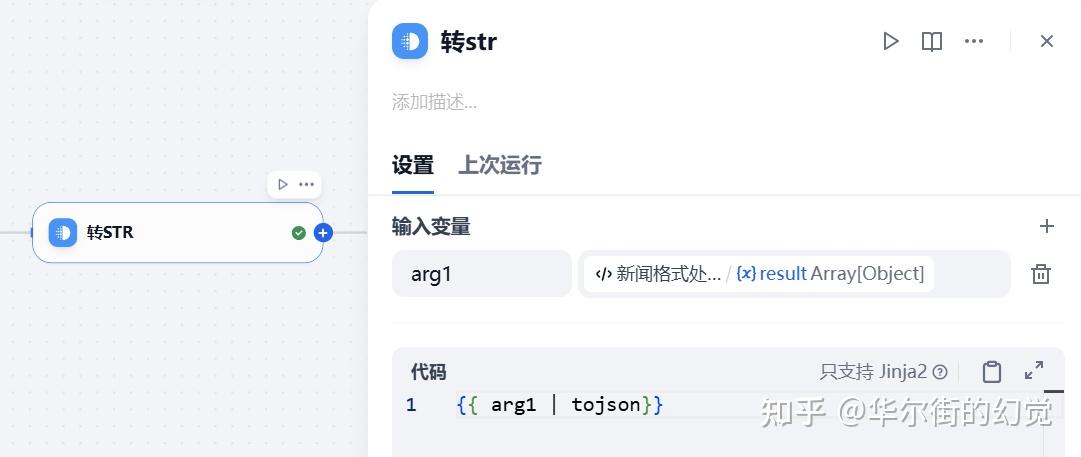
节点5.新增多条记录
- 新增飞书多维表格的新增多条记录节点
- 选择凭证(见#2.2.2 — 步骤3)
- 填app_token:[别复制,这里填你的多维表格](见#2.2.2 — 步骤2的
TableToken) - 填tobel_id:[别复制,这里填你的多维表格](见#2.2.2 — 步骤2
TableId)
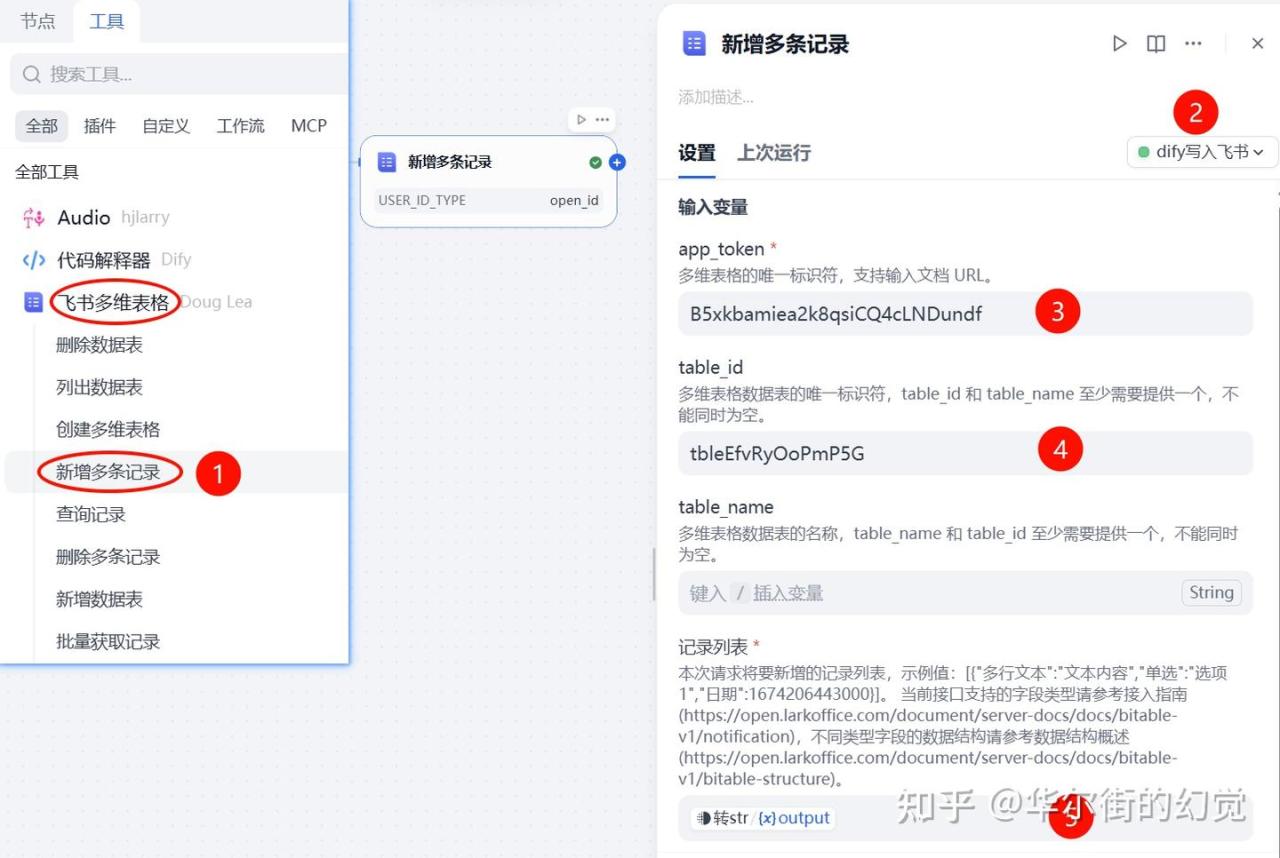
完整工作流
完整工作流如下图所示
- 测试时候,将定时器改为下一分钟,测试–>等待写入即可
- 发布成功后,等待你自己的定时,就能自动写入了
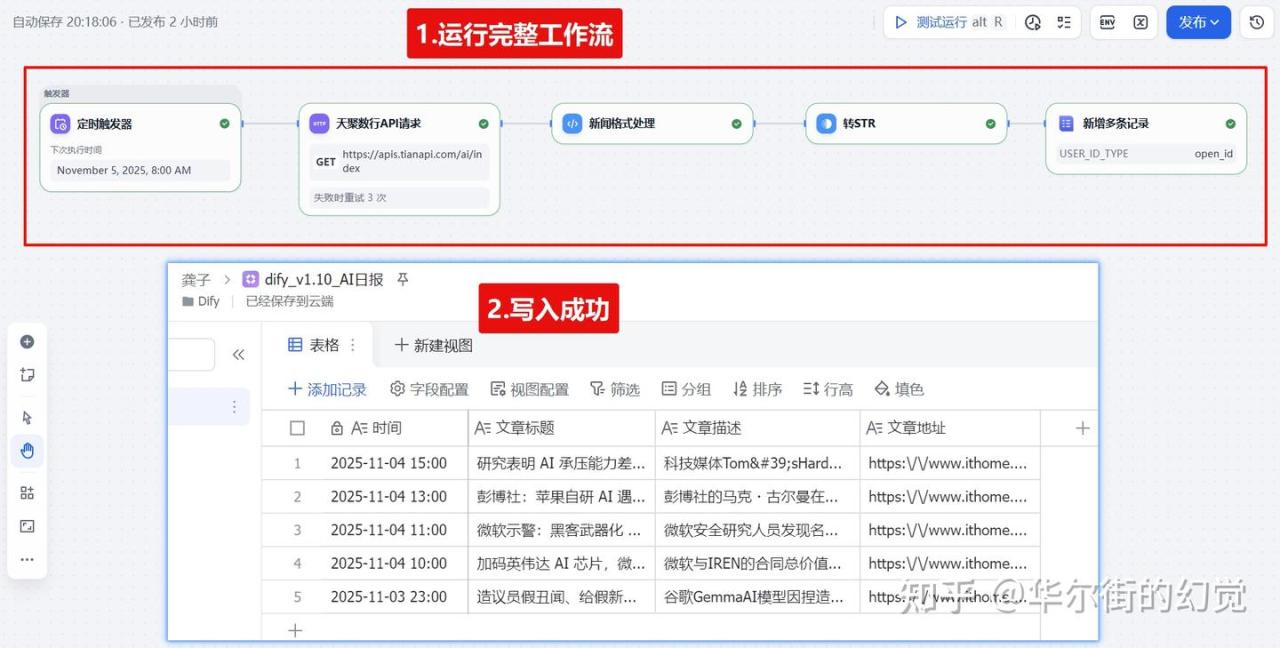
恭喜你完成了 【每日8点的AI资讯系统】
2.2 准备工作
2.2.1 申请天聚数行API
网址:AI资讯 步骤1. 登录并申请接口 步骤2. 复制你的API-KEY 步骤3. 导入curl,替换你的API-KEY
curl "https://apis.tianapi.com/ai/index?key=YOUR_API_KEY&num=5"该接口普通会员每天赠送100次调用额度,足够使用,放心食用
2.2.2 准备飞书多维表格
步骤1. 在飞书开发者后台 申请1个应用: 开通权限:搜索“多维表格”,都勾选,开通。 然后发布应用。 复制这两个值:AppID 和 App secret
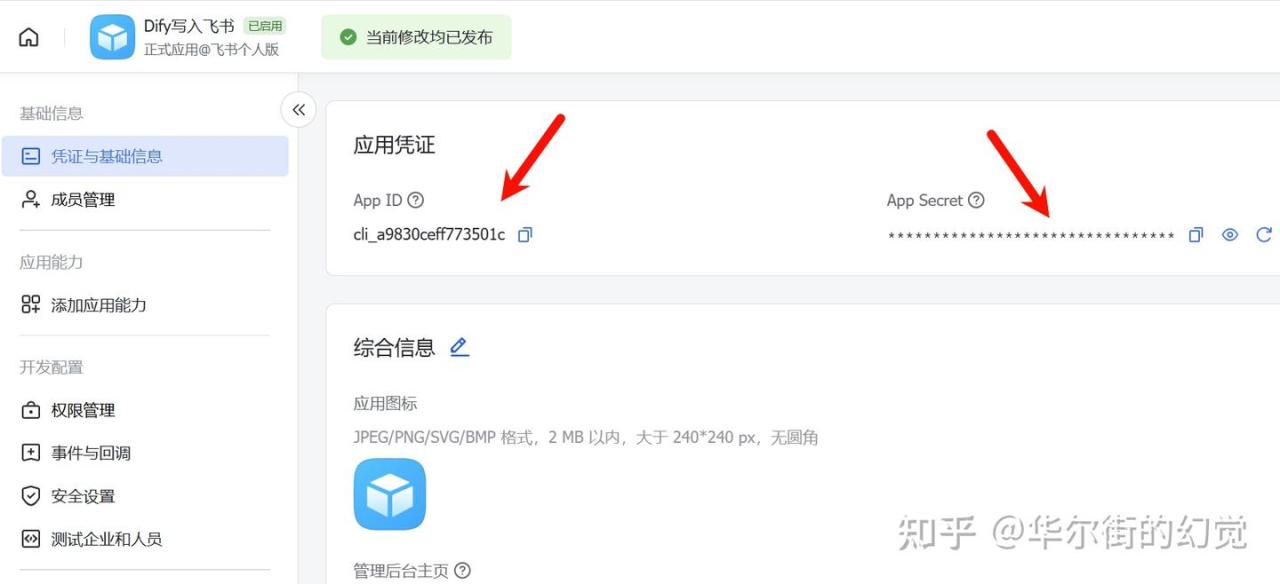
步骤2. 在飞书云盘中,新建1个多维表格。 新建如下4列:时间、文章标题、文章描述和文章地址(均为文本类型,可按需修改)
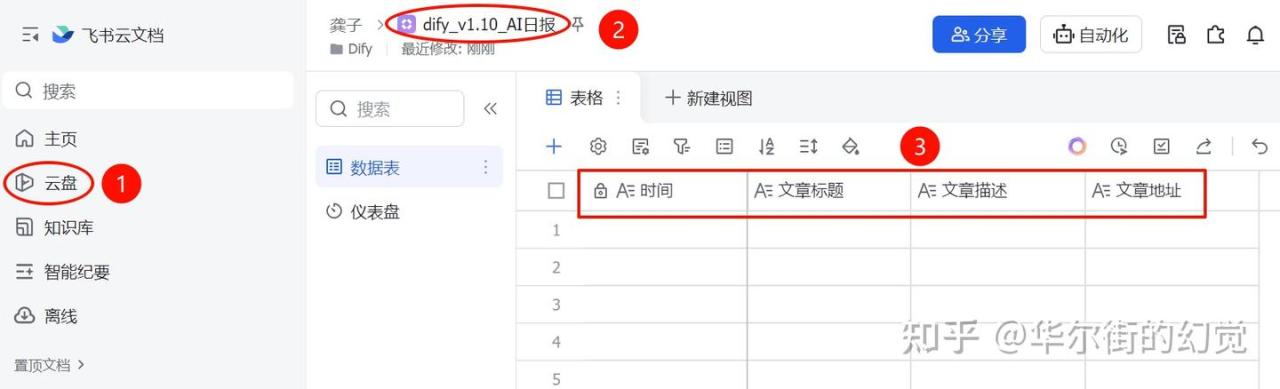
把多维表格的地址,复制浏览器打开,查看 多维表格 Token 和 多维表格 ID a. 多维表格 Token:base/和 ?table= 之间的那串字符。我的是B5xkbamiea2k8qsiCQ4cLNDundf b. 多维表格 ID:?table=和 &view= 之间的那串字符。我的是tbleEfvRyOoPmP5G
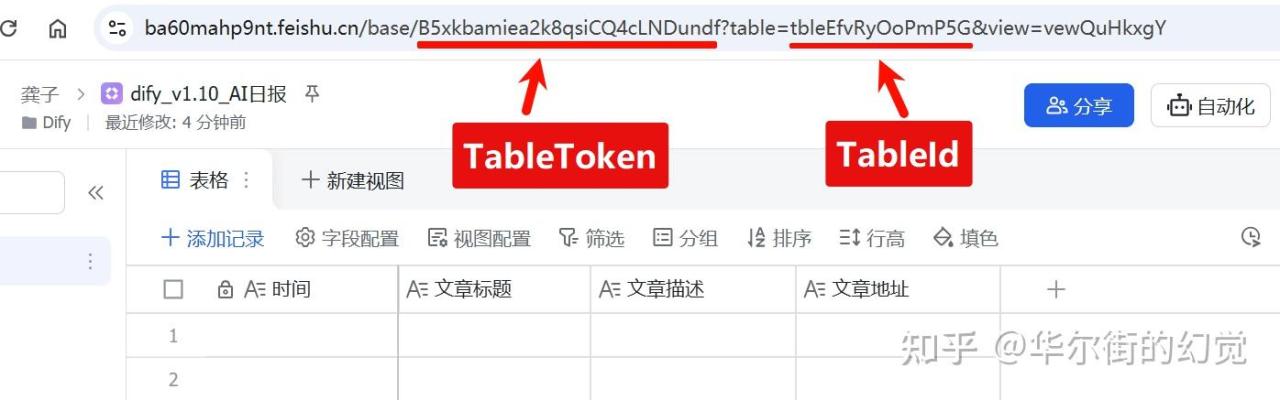
然后,给多维表格添加应用
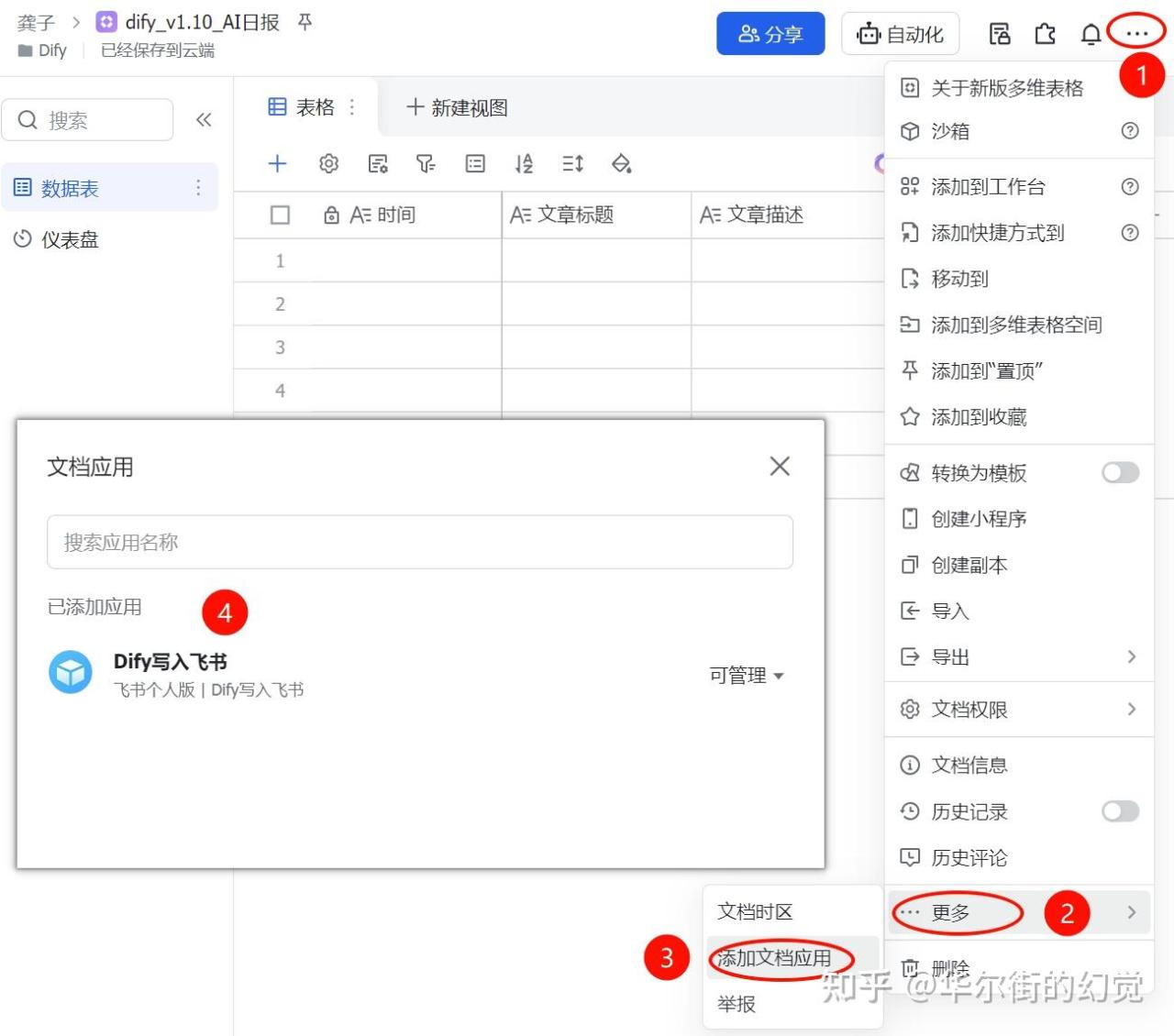
步骤3. 安装 飞书多维表格 插件
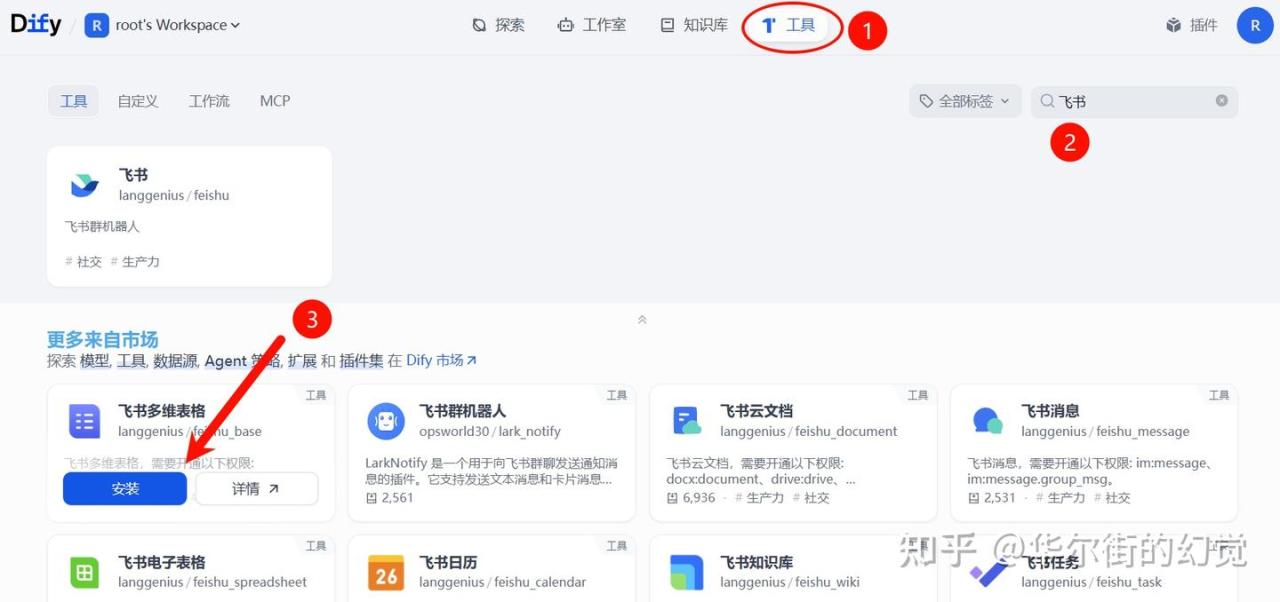
把步骤1的AppID 和 App secret填入
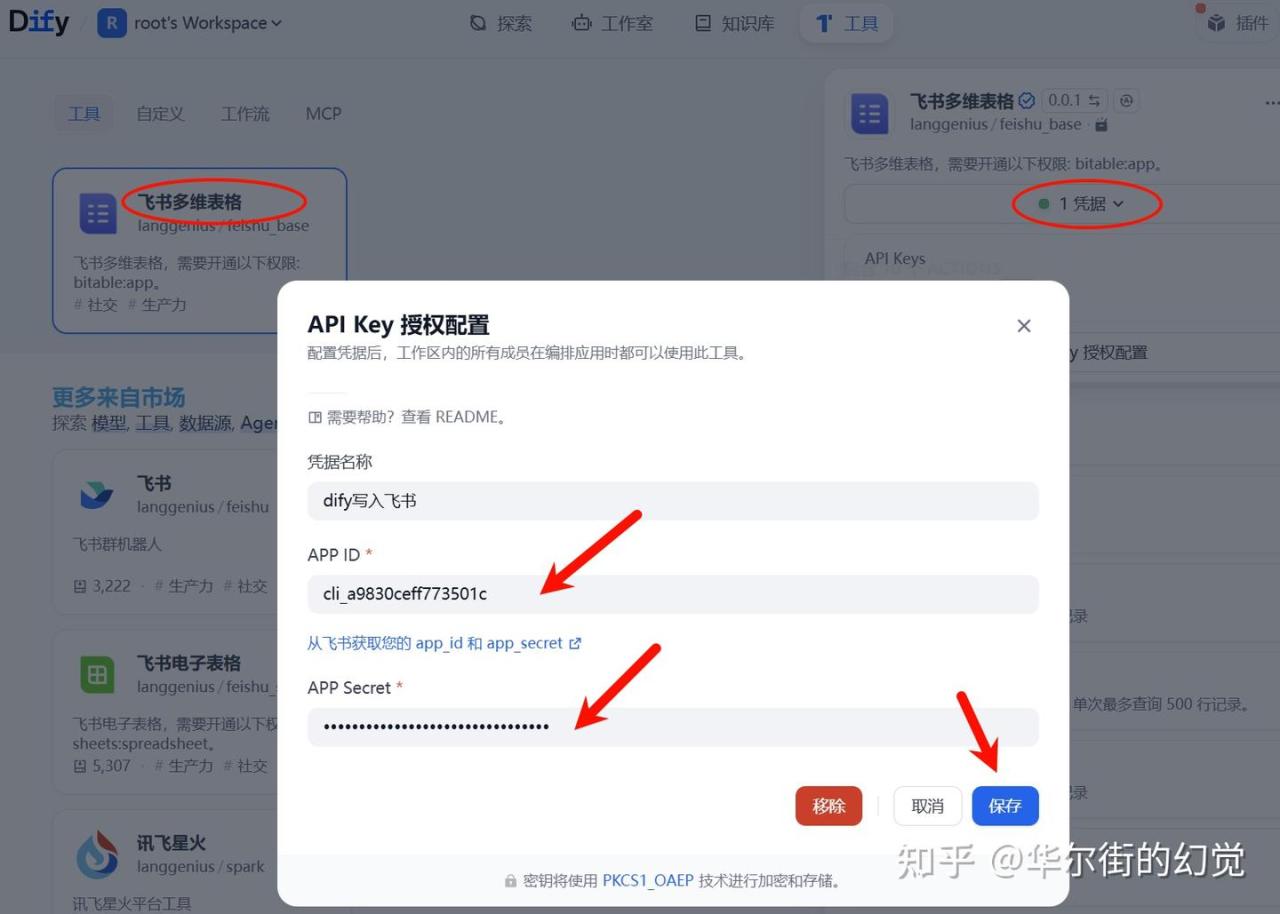
3.安装最新版Dify 1.10
我试过直接git clone,但不是最新版,建议小伙伴使用下面的指令
# 1.指定分支
git clone https://github.com/langgenius/dify.git -b 1.10.0-rc1
# 2.启动服务
cd dify\docker
docker compose up -d结语
提示:当前AI资讯系统并非“最终版”哦!
你完全可以根据自己的需求:
- ✅ 修改触发时间(比如改成中午12点推送)
- ✅ 调整内容格式(如Markdown)
- ✅ 指定渠道、某主题信息
- ✅ 添加更多内容字段(如封面、热度指数等)
- ✅ 抓取你关心的内容平台(公众号、小红书、X/Twitter、知乎、新闻网站等)
定制属于你的智能资讯助手,才是真正的价值所在!
加入交流群 我会把本案例的资料发在交流群里(微信 &飞书都有),欢迎入群交流,群内不定期分享Dify、智能体和AI相关消息~
1️⃣完整工作流
2️⃣飞书多维表格详细教程
(注:在任一交流群的不用重复加群,进群后 @我 即可领取)
https://weixin.qq.com/g/AwYAAFCwvj7j5MQUoswR4-XDRDC4KiUayW-Ov5Egl2WzqK2I1jrxg6GnznU5CrrR (二维码自动识别)
附:n8n 共学群【限时限免】
最近在对比 Dify、Coze 和 n8n 的过程中,我越来越意识到:n8n 的生态和组件能力,其实是很多后来者的灵感来源,包括 今天讲的 Dify新增模块——触发器。
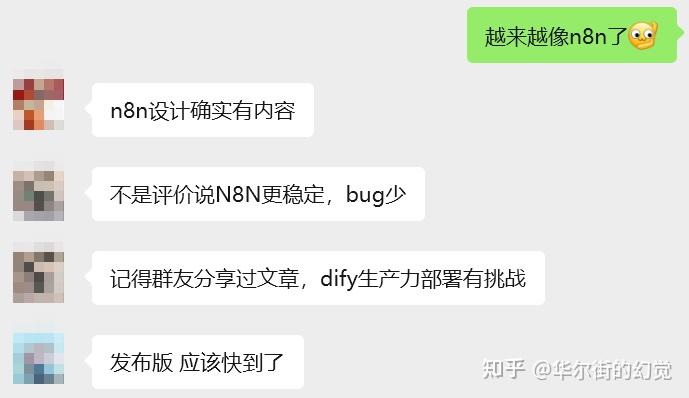
为此,我建了一个 n8n 共学交流群,旨在为 AI 技术爱好者和小白提供一个学习、交流、实操分享的平台。我会在群里不定期分享:
- n8n 核心功能解析
- 工作流搭建实战
- 常见问题与避坑指南
限时免费开放, 100 人后改为付费加入,欢迎对智能体、自动化感兴趣的朋友加入,一起从 0 到 1 掌握 n8n!
https://weixin.qq.com/g/AwYAAEWQptRVjvG1_c4RM4gOj4R1Evh1pdyUhH6BQguae05lnf_OtOvMtfuEcjpJ (二维码自动识别)
看不到群二维码的,看这